Tabel atribut adalah database yang berisi informasi non-spatial tentang serangkaian fitur geografis dalam sistem informasi geografis (GIS). Informasi ini diatur sehingga setiap baris mewakili fitur dan setiap kolom mewakili satu fitur atribut. Dalam ArcGIS, baris dikenal sebagai catatan dan kolom bidang (fields). Setiap field menyimpan jenis data tertentu, seperti nomor, tanggal, atau bagian teks.
Petunjuk yang disediakan menjelaskan cara menggunakan Ganti fungsi dalam alat Field Calculator untuk mengganti teks dalam beberapa fields dalam sebuah tabel atribut tanpa harus mengedit setiap catatan individual.
Untuk mengganti nilai dalam sebuah tabel atribut:
1. Pada ArcMap, buka feature class atau shapefile.
2. Buka tabel atribut dari layer yang ingin di edit.
3. Klik menu Editor pada Toolbar Editor dan pilih Start Editing.
Hal ini untuk memastikan hanya field yang dipilih yang akan diubah.
5. Pilih Field Calculator.
6. Pada kotak dialog Field Calculator, ketik kata berikut di kotak ekspresi:
7. Klik ganda nama field dari daftar Fields untuk memasukkan nama ke dalam ekspresi box
8. Ketik nilai yang akan diganti dan nilai penggantian; melampirkan setiap nilai dalam
tanda kutip dan terpisah dengan koma.
9. Klik OK. Perhatikan perubahan yang dibuat pada field yang dipilih
Mengganti string teks (seperti 'Crabapple' dengan 'Honeylocust') menggantikan semua contoh dari string teks dengan 'Honeylocust'. Sebagai contoh:
• Crabapple > Honeylocust
• Crabapple, Beverly > Honeylocust, Beverly
• Robinson Crabapple > Robinson Honeylocust
Jika hanya mengubah field 'Crabapple', dapat menggunakan tool 'Find and Replace' dan pilih Whole Field from the Text Match dropdown menu.
10. Klik menu Editor dan pilih Save Edits dan setelah itu Stop Editing.


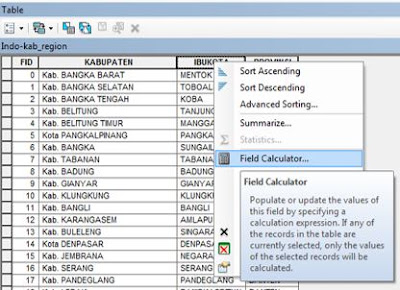



0 komentar:
Post a Comment